【FOCUS 4】キーボードで入力した文字が表示されるしくみ
「キーボード」と一言でいっても、日本語のキーボードもあれば英語やドイツ語、フランス語、中国語、韓国語…などさまざまなタイプが存在し、キーの数や形だけでなく、[@]キーなど入力したい文字がキーボードによってはまったく異なる場所に配置されていることもあります。ですが、Macにキーボードを接続してタイピングするときちんとその違いを認識して画面上に文字として表示してくれるように、ハードウェア/ソフトウェア両方の仕組みを上手に使って、レイアウトの異なるキーボードでもきちんと動作するように作られています。キーボード自体の構造から、押されたキーをどう判断しているのか、キーの内容をどう認識しているのかを見ていきましょう。
1・キーボードの構造
キーボードには、私たちが文字(もしくはキー操作)を入力するために触れる「キートップ」というパーツがあります。キートップの下にはそれぞれシリコンゴム製の「カップ(ラバーカップ)」があり、指でキートップを押下すると、カップがキーボードの一番下に配置された「フィルム基板」上の電極同士を接触させます。これによって発生した信号を検知して、どのキーが押されたのかを「キーボードエンコーダ」が判別してMacへとデータとして送信しています。
2・押されたキーを判断する
フィルム基板の配線は、格子状(縦横)にキーに配置されています。キーボードエンコーダはまず、横方向のラインに「入力」信号を流します。キートップが押されて回線がつながった状態になると、縦方向のラインに「出力」信号がキーボードエンコーダに到達します。こうすることで「どのキーが押されているか」をキーボードエンコーダが識別し、Macに対して「ユーセージ(Usage)レポート」というデータに変換して送信しています。
3・キーの内容を認識する
OS Xはキーボードから送られてきたユーセージレポートを解釈して、ディスプレイに文字入力(もしくはキー操作)に反映させます。どの文字に変換するのが適切かを判断するのは「AppleKeyboardLayouts.bundle」という辞書ファイルで、送られてきた接続されたキーボードのタイプや使用している言語環境に合わせて適切なキー判断を行うようになっています。
CHECK POINT>>キーボードの種類を認識する
キーボードは英語やフランス語といった言語ごとにレイアウトが若干異なったり、キーの数も101個だったり109個だったりとさまざま。種類によっては正常に認識しないトラブルなどもゼロではありません。そこで最近のMacBookでは、トラックパッドのICチップ上に「どの言語タイプのキーボードが実装されているのか」を記録しておく「キーボードマッピング」という補助ファームウェアが用意されています。
【FOCUS 5】トラックパッドで指の動きを感知するしくみ
マウスを使うスペースがないような狭い場所でも、快適なカーソル操作を実現できるのがMacBookシリーズに搭載されているトラックパッドです。指1本だけでなく、複数の指を組み合わせた動作でさまざまな機能を利用できる「マルチタッチジェスチャ」に対応するなど、革新的な入力インターフェイスとして愛されています。それは、トラックパッド非搭載のデスクトップMacでも利用できる「マジックトラックパッド(Magic Trackpad)」が発売されるほどの人気を博しているのです。さらに、2015年のMacBook(12インチ)では、クリックする強さを感知する「感圧タッチ」が新たにトラックパッド内に組み込まれるなど、今なお新しい仕組みが積極的に取り込まれています。
1・指の動きを認識する
トラックパッドには指の動きを感知する「タッチセンサ」が組み込まれています。Macでは「投影型静電容量」という方式を採用しており、これは演算処理ICを搭載した基板層の上に透明電極の層を配置して、表面にガラスパネルを配置することでカバー(絶縁)しています。トラックパッドは指で触れた付近が生体電流によって静電容量が変化した部分を検知し、電極からの距離を測定することでその位置を判定し、その情報をMacに送っています。
2・マルチタッチジェスチャを認識する
タッチセンサで採用される透明電極は、複数のシートを重ねて市松模様のようにセンサを配置しています。これによって電極の数が増えるだけでなく、より高い精度で多点検出(複数の指によるマルチタッチ)が可能になりました。トラックパッドはこの位置情報をリアルタイムで検出し、そのデータをMacに送ることでOS Xがその動きから「軌跡」を計算してマルチタッチジェスチャ動作をしているかどうかを判断しています。
3・感圧タッチを認識する
2015年に発表された新しいMacBook以降に採用が始まった「感圧タッチトラックパッド」は、裏側の四隅の箇所に、どれくらい強く押しているのかを感知する「感圧センサ」が搭載されています。これによって、トラックパッドをクリックしたあとにさらに押し込む(強く押す)ことでOS Xに備わる「調べる」機能を使ったり、映像の早送りや地図の拡大を加速させたりといったジェスチャに割り当てたり、トラックパッドを筆圧感知可能なスケッチ領域として利用できるようになりました。
CHECK POINT>>
タッチセンサは何本指まで認識できる?
現在は4本指までジェスチャが設定されているマルチタッチですが、センサ側の多点検出はそれ以上の指の数も認識が可能です。編集部でMacBookエアを使って実験したところ11本の指までの認識に成功していますが、実はOS X側には制約がなく、今後ハードウェアの性能向上によってそれ以上のマルチタッチジェスチャも組み込むことが可能になっているようです。
【FOCUS 6】Macからプリンタに出力するしくみ
写真や書類などを出力するプリンタは、Macだけでなく、古くからコンピュータとともに使われてきた周辺機器の1つです。技術の進歩により今はキビキビと動作するプリンタですが、かつては「動く」「動かない」のトラブルシューティングが多かったものでもありました。その仕組みは、ただ単に印刷したいものを選んで[プリント]ボタンを押せば大半が終わり、なんてふうに思っている方ももしかしたらいるかもしれません。しかし、実際には使用しているOSやソフトウェアのバージョン、プリンタ自体の世代によって少しずつその仕組みが異なるのです。[プリント]ボタンを押してからどのような経路をたどってプリンタから印刷物が出てくるのか、見ていきましょう。
1・[プリント]ボタンを押す
Macで印刷を実行するにはまず、印刷したいものが表示されたソフトウェアから[プリント]メニューを実行し[プリントシート]を表示します。印刷に必要な設定を行ったら[プリント]ボタンを押すと、印刷に必要なデータがOS Xに渡されます。
2・プリンタドライバにデータを渡す
OS Xには「コアプリンティング」フレームワークが印刷を受け持っており、これらがプリンタごとにメーカが用意している「プリンタドライバ」から必要なデータを呼び出して、実際に印刷する命令である「プリントキュー」が生成されます。
3・印刷される
プリンタドライバはプリンタに印刷に必要なデータを「ラスターコマンド」というマシン語に変換して送信します。これを受け取ったプリンタは内蔵するメモリにその情報を貯めながら、1行ずつ順番に印刷を行っていきます。最後まで印刷が完了すると、プリンタから「終了」の信号が送られ、プリンタドライバはプリントキューを完了させます。
CHECK POINT>>CUPS
OS Xは「CUPS(Common Unix Printing System)」と呼ばれるUNIX系で利用される汎用形式のプリンタドライバを作る仕組みもサポートしています。これによって「コアプリンティング(Core Printing)」に対応しないプリンタでもCUPSを使ってMacで印刷することが可能になっています。
CHECK POINT>>PDFとして保存する
OS Xはコアプリンティングのベースにポストスクリプト(PostScript)という技術を組み込んでいます。[プリント]メニューにあるPDF保存オプションはこれを使ってプリンタドライバに電子的に印刷物を「出力」してもらうことで紙と同じ内容でPDFを簡単に作れるようになっています。


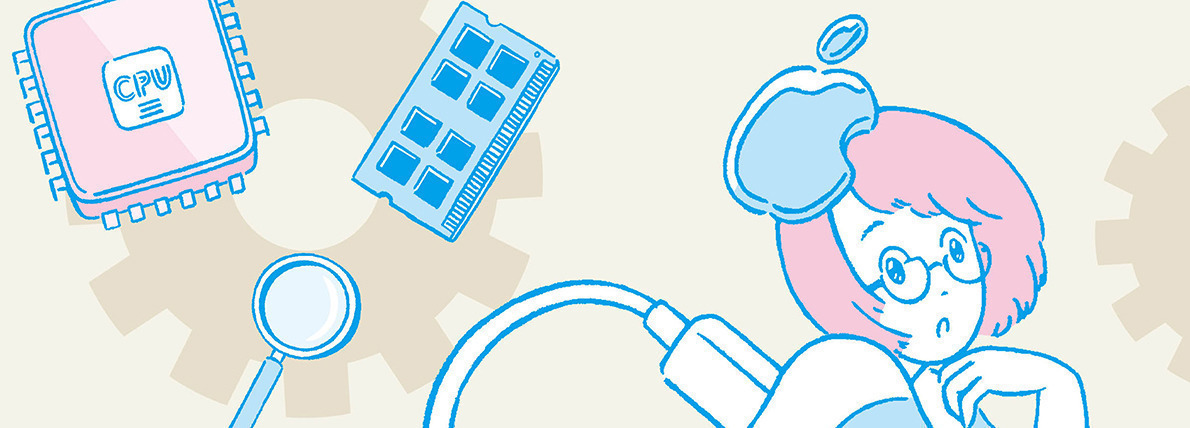


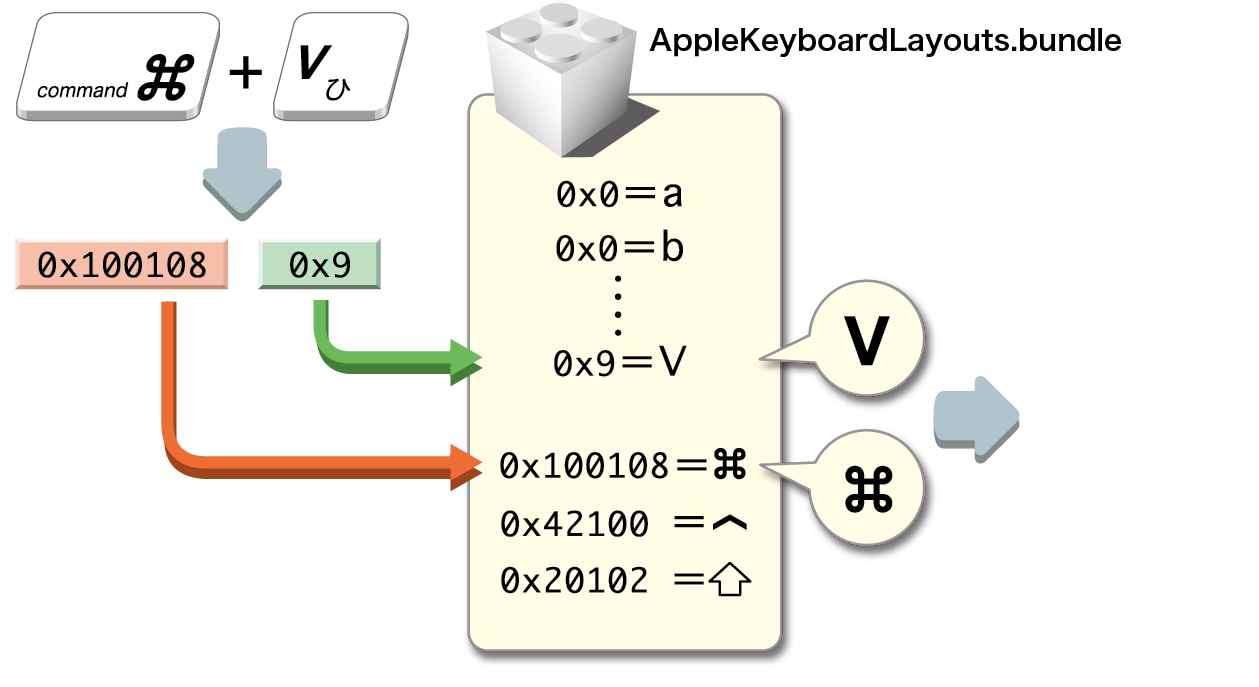




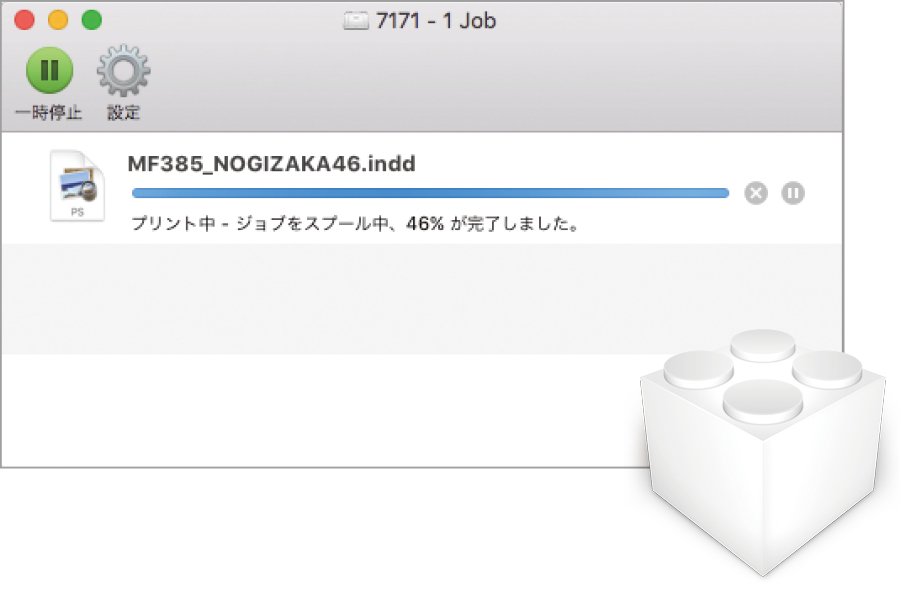




![フリーアナウンサー・松澤ネキがアプリ開発に挑戦![設計編]【Claris FileMaker選手権 2025】](https://macfan.book.mynavi.jp/wp-content/uploads/2025/06/C5A1875_test-256x192.jpg)